
Die Videos in YouTube anschauen ist zu einer der beliebtesten Freizeitbeschäftigungen geworden. In YouTube kann man alle möglichen Videos ansehen, sei das Bildungsfilme, Serien oder Musikclips. Doch wenn Sie YouTube offline schauen möchten, aber gemütlich, d.h. nicht auf dem PC sondern auf iPhone oder iPad, dabei wäre es schön dafür nicht bezahlen zu müssen, dann lesen Sie bitte unseren Artikel.
Ihr Vorteil: der Weg, den wir hier beschreiben, ist für Sie komplett kostenlos.
Um YouTube Videos offline ansehen zu können, muss man als Erstes das gewünschte YouTube Video auf PC speichern, danach kommt der zweite Schritt – man muss YouTube Videos auf iPad speichern (es kann aber auch ein iPhone sein).
YouTube Video Downloader iPad
Um ein YouTube Video offline auf iPad oder iPhone anschauen zu können, soll man, wie oben schon erwähnt, zuerst das Video von YouTube auf den PC herunterladen. In einigen Ländern wie Indien oder Uganda lassen sich die YouTube Videos über die YouTube-App auf Handy speichern. In Europa muss man einen YouTube Downloader benutzen. Es gibt mehrere kostenlose und kostenpflichtige YouTube Downloader im Netz, die zum Herunterladen der YouTube Videos gedacht sind.
Die populärsten YouTube Downloader sind:
Wählen Sie ein für Sie passendes Programm aus, laden Sie es herunter und installieren Sie es auf dem PC.
In Freemake geht es zum Beispiel so: den Link zum YouTube Video in Programm kopieren, die Videoqualität oder das Format auswählen und auf “Downloaden” klicken. Die Datei wird auf dem PC gespeichert. 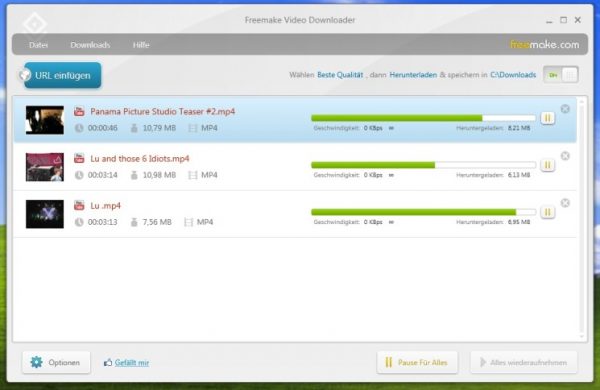
Der erste Schritt ist einfach und hängt meistens von dem Service ab, den Sie für sich ausgewählt haben.
YouTube Videos auf iPhone speichern
Um nach dem Benutzen vom YouTube Video Downloader iOS Device als Zielgerät zum Anschauen der Videos zu richten, muss man YouTube Videos auf Handy speichern.
Es scheint erst nur eine Möglichkeit zu sein die YouTube Videos auf iPad zu speichern – mit iTunes. Das stimmt aber nicht.
Für diejenige, die kein iTunes benutzen, oder die YouTube-Videos ohne iTunes auf iPad oder iPhone offline anschauen möchten, zeigen wir, wie es auch ohne iTunes funktionieren kann:
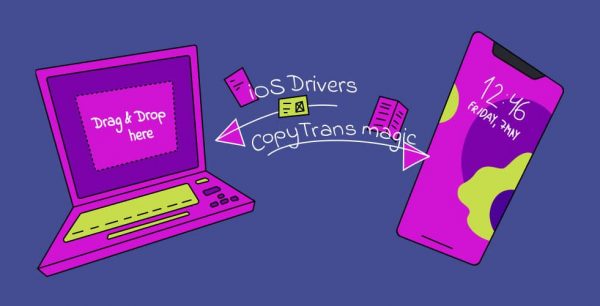
Wir bieten Ihnen 3 Methoden an, wie man ein beliebiges YouTube Video auf Handy speichern kann, um dann dieses Video von YouTube offline gucken zu können. Der Unterschied dieser Wege liegt daran, WO Sie die Dateien auf iPhone oder iPad speichern möchten:
- In einer Video-App des Drittanbieters (z.B. kostenlose App VLC)
- In der vorinstallierten iPhone App – TV (in den früheren iOS-Versionen App Video)
- In der Fotos-App
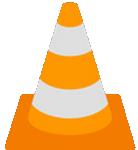
YouTube Videos offline schauen
auf iPhone über eine Video-App
Zum Übertragen der Videos vom PC auf iPhone/iPad (zur Drittanbieter-App) empfehlen wir CopyTrans Filey
Wenn Sie eine Liebliengsapp zum Videoanschauen haben, dann ist diese Anleitung für Sie!
Als Drittanbieter-App empfehlen wir von unserer Seite die Video-App VLC: es ist kostenlos und zuverlässig.
Die Vorteile von CopyTrans Filey sind:
- ⭐ Geht per WLAN!!! Man braucht kein Kabel mehr, um das iOS-Gerät mit PC zu verbinden.
- ⭐ Funktioniert mit allen iOS-Geräten wie iPhone, iPads inkl. die neuesten Modellen.
- ⭐ Ohne iTunes!!!
- ⭐ Unterstützt solche Video-Formate wie mp4, mov, avi.
Um Ihre YouTube Videos nun auf iPad zu speichern, folgen Sie bitte diesen Schritten:
- Laden Sie CopyTrans Filey herunter. CopyTrans Filey herunterladen
- Wählen Sie ein iOS-Gerät, auf welches Sie das YouTube-Video übertragen möchten.
- Wählen Sie eine App, mit der Sie das YouTube-Video anschauen möchten.
CopyTrans Filey unterstützt nur die Apps, die Sie vom App-Store heruntergeladen haben. Sie können eine Drittanbieter-App wir z.B. VLC benutzen. Die native vorinstallierte TV-App wird nicht unterstützt.
Wenn Sie Ihre Videos doch in der TV-App speichern möchten, hier ist eine Anleitung dazu. - Nun wählen Sie das Video, das Sie auf iPad sichern möchten oder ziehen Sie das Video ins Programmfenster und lassen Sie es fallen.
- Ein Moment – und Ihr YouTube-Video ist auf dem iPad gesichert. Genau so funktioniert es auch mit iPhone oder iPod Touch.
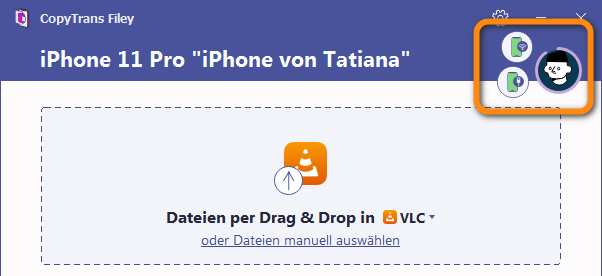
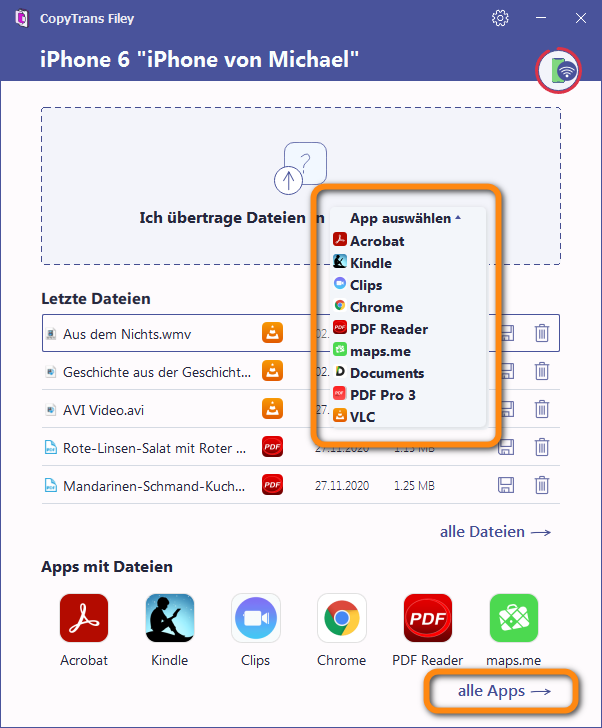
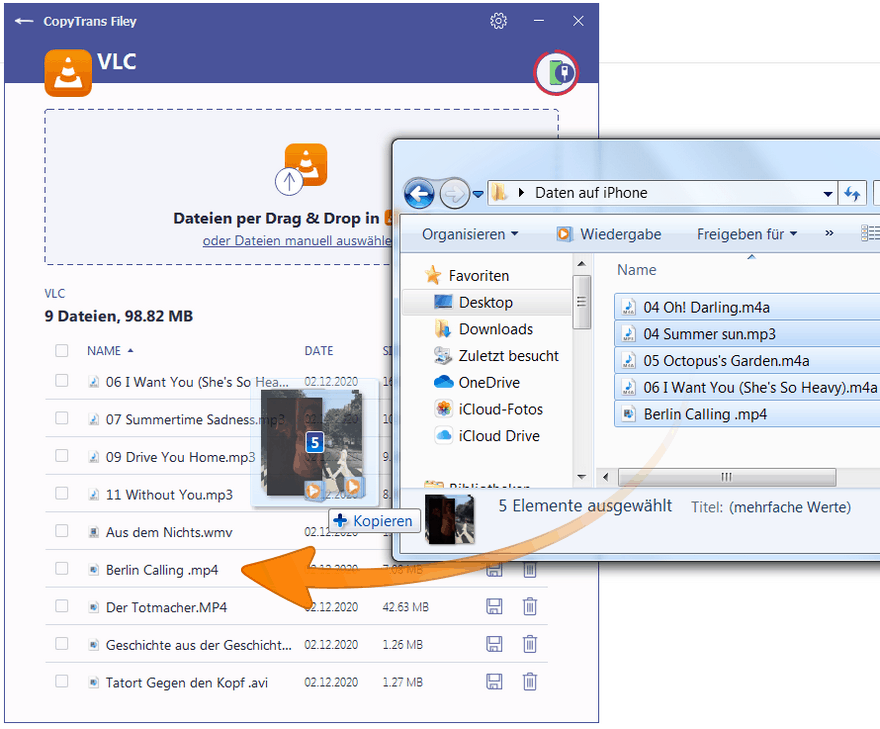
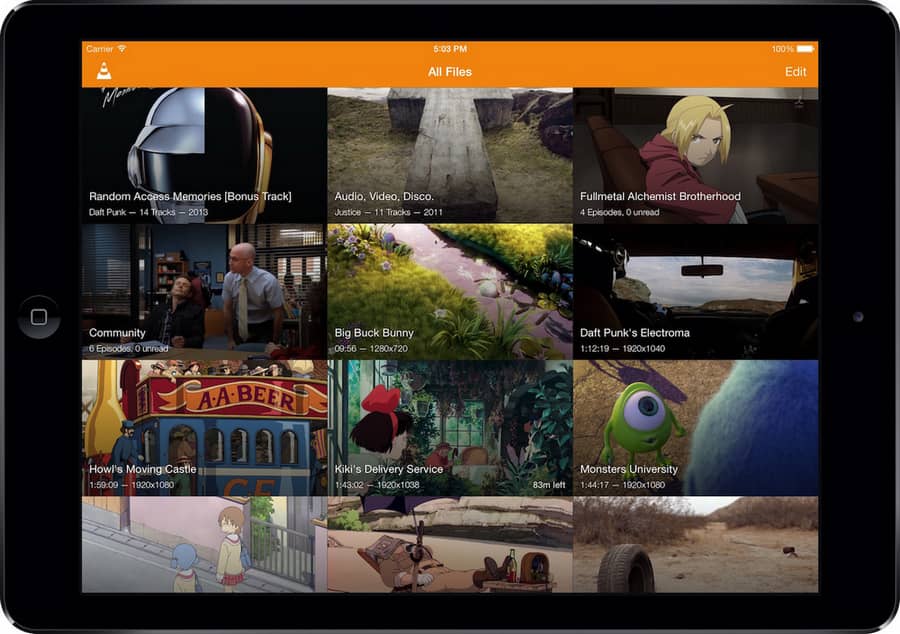
Mit CopyTrans Filey lassen sich nicht nur Videos sondern auch andere Dateien leicht auf iPhone übertragen! 
Mehr dazu lesen Sie bitte auf der CopyTrans Filey-Seite.

YouTube offline schauen
in der vorinstallierten App TV (oder „Video“ in den früheren iOS-Versionen)
Zum Übertragen der Videos vom PC auf iPhone oder iPad benutzen Sie bitte CopyTrans Manager
CopyTrans Manager ist eine kostenlose iTunes-Alternative, mit der Sie Ihre Musik- und Video-Dateien zu iPhone einfach per Drag&Drop hinzufügen können.
Das geht ganz einfach: auf das Hinzufügen-Button klicken, die gewünschte Datei von der Festplatte auswählen und danach die Anwenden-Taste nicht vergessen – das war´s. Das Video wird nun automatisch in der vorinstallierten Videos/TV-App auf iPhone gesichert.
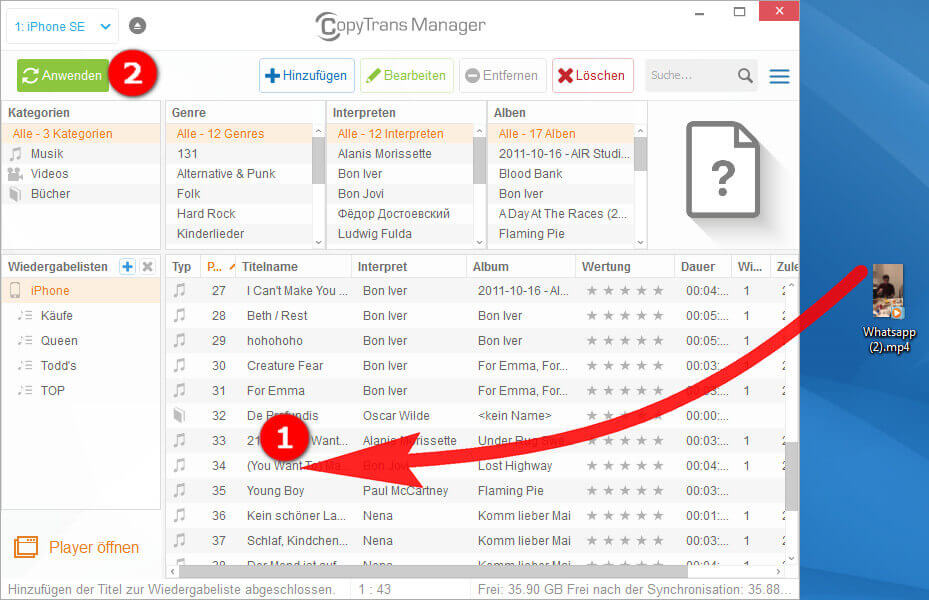
Die Vorgehensweise, wie Sie Videos auf iPhone speichern können, wird in unserem Support-Bereich in Details beschrieben.
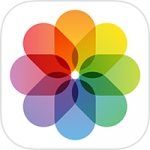
YouTube Videos in Galerie speichern
in der Fotos-App
Alle Videos, die nicht größer als 1 GB sind, lassen sich eifacch per Drag&Drop mit CopyTrans Photo auf iPhone oder iPad übertragen
Wenn Sie eine kleine Video-Datei wie Musik- oder Videoclip auf iPhone laden möchten, benutzen Sie CopyTrans Photo. Dieses Programm erlaubt Ihnen Ihre Bilder und Videos zwischen iPhone, iPad und PC hin und her zu übertragen, zu sortieren und, wenn es nötig ist, auch zu sichern. Die Übertragung erfolgt einfach, indem Sie die Datei mit Drag&Drop von dem rechten nach linken Teil ziehen und fallen lassen.
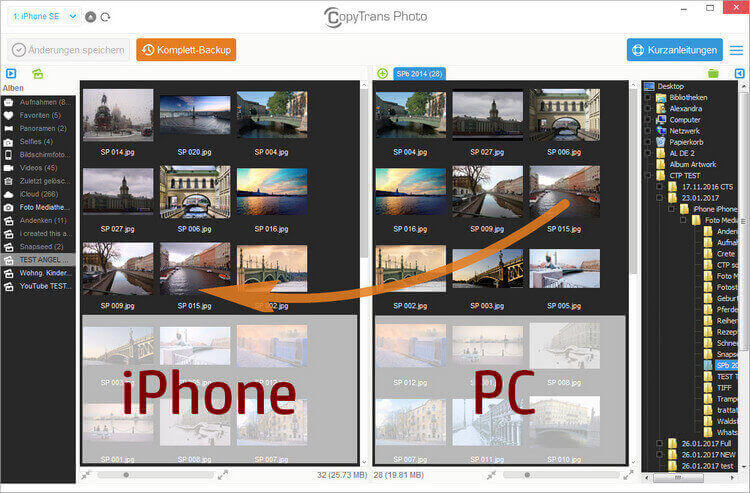
Hier finden Sie eine schrittweise Anleitung, die es beschreibt, wie man Videos auf iPad laden kann.
Also jetzt können Sie ein YouTube Video downloaden und auf iPhone oder iPad speichern, um später das Video offline anzuschauen. Viel Spaß!